Como consertar o iPhone 11 travado na tela preta ou em branco
Miscelânea / / August 05, 2021
Existem muitos problemas comuns e incomuns que os usuários podem enfrentar ao usar um iPhone. No entanto, se você é um iPhone 11 ou o usuário do iPhone 11 Pro / 11 Pro Max e enfrentando problemas como travar na tela preta, então você deve seguir este guia para obter as etapas de solução de problemas abaixo. Confira Como consertar o iPhone 11 travado na tela preta ou em branco.
Esse problema pode ocorrer devido a uma falha de software ou problema de atualização de software. Enquanto isso, a atualização pendente do aplicativo de terceiros ou a atualização do sistema iOS pendente também podem incomodá-lo ao usar seu aparelho. Além disso, o dispositivo fica preso na tela preta ou em branco devido ao pouco armazenamento ou a qualquer aplicativo de terceiros não autorizado que pode consumir muita RAM em segundo plano. Portanto, certifique-se de verificar isso.
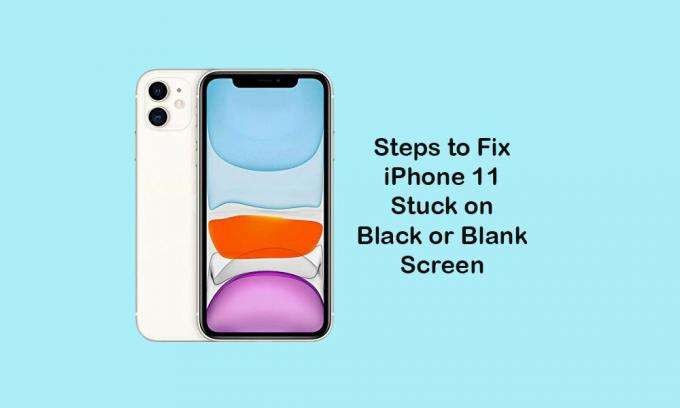
Índice
-
1 Como consertar o iPhone 11 travado na tela preta ou em branco
- 1.1 1. Força a reinicialização do seu iPhone
- 1.2 2. Verifique a atualização do software (iOS)
- 1.3 3. Redefina todas as configurações para corrigir o iPhone 11 preso na tela preta ou em branco
- 1.4 4. Realizar redefinição de fábrica
- 1.5 5. Conecte-se ao iTunes e restaure seu iPhone para consertar o iPhone 11 travado na tela preta ou em branco
- 1.6 5. Use o modo DFU via iTunes
Como consertar o iPhone 11 travado na tela preta ou em branco
Se todos os truques mencionados acima não forem úteis para você, siga as soluções abaixo, que podem ser úteis para você. Tente se lembrar se você deixou cair seu dispositivo no chão por engano ou se o dispositivo foi atingido por algo. Em caso afirmativo, você deve verificar qualquer tela interna ou outro dano de hardware e ir ao centro de serviço autorizado da Apple.
1. Força a reinicialização do seu iPhone
- Pressione e solte rapidamente o botão Aumentar volume
- Pressione e solte rapidamente o botão Diminuir volume.
- Pressione e segure o botão lateral / liga / desliga até que o logotipo da Apple apareça.
- Solte o botão e espere o dispositivo inicializar.
2. Verifique a atualização do software (iOS)
- Vá para Configurações> Geral> Atualização de software.
- Ele verificará automaticamente a atualização de software disponível.
- Se disponível, baixe e instale-o completamente usando dados móveis mais rápidos ou a rede wi-fi.
3. Redefina todas as configurações para corrigir o iPhone 11 preso na tela preta ou em branco
- Abra os Ajustes do iPhone> Selecione Geral> Selecione Reiniciar.
- Toque em Redefinir todas as configurações.
- Se solicitado, digite a senha.
- Selecione Redefinir todas as configurações novamente para continuar.
- Reinicie seu iPhone.
4. Realizar redefinição de fábrica
- Abra as Configurações do dispositivo> Geral> toque em Redefinir.
- Toque em Apagar todos os conteúdos e configurações.
- Se necessário, digite a senha do seu dispositivo para continuar.
- Toque em Apagar todo o conteúdo e configurações novamente para confirmar.
- Seu dispositivo irá reiniciar.
5. Conecte-se ao iTunes e restaure seu iPhone para consertar o iPhone 11 travado na tela preta ou em branco
Se você já fez backup da versão anterior do iOS em seu computador por meio do iTunes, poderá restaurar essa versão do iOS em seu iPhone novamente.
- Conecte seu iPhone ao computador com o cabo elétrico.
- Abra o iTunes no PC e aguarde até que o sistema detecte o dispositivo conectado.
- Um ícone do iPhone no lado superior esquerdo do iTunes aparecerá.
- Agora, clique no ícone do iPhone e, em seguida, clique no botão Restaurar.
- Saia do Find My iPhone.
- Em seguida, clique em Restaurar e clique novamente em Restaurar para confirmar.
- Seu dispositivo será apagado completamente e o sistema iOS será instalado.
- Finalmente, o seu iPhone irá reiniciar automaticamente.
5. Use o modo DFU via iTunes
O DFU ou modo de atualização de firmware do dispositivo é um modo de recuperação avançado que pode corrigir a tela que não responde ou quaisquer problemas relacionados à tela do seu iPhone.
Guia para entrar e sair do modo DFU no iPhone 11 SeriesPresumimos que você achou este guia de solução de problemas útil. Se você tiver alguma dúvida, deixe-nos saber nos comentários abaixo.
Subodh adora escrever conteúdo, seja ele relacionado à tecnologia ou outro. Depois de escrever no blog de tecnologia por um ano, ele se apaixonou por isso. Ele adora jogar e ouvir música. Além de blogar, ele é viciante em versões de jogos para PC e vazamentos de smartphones.

![Método fácil de fazer root em HomTom C2 usando Magisk [sem necessidade de TWRP]](/f/cdd7b2bf4440d8b8e0089fb998048c49.jpg?width=288&height=384)

![Como instalar o Stock ROM no Lephone W8 [arquivo Flash do firmware]](/f/841e59acff0909d67d51270612679d31.jpg?width=288&height=384)